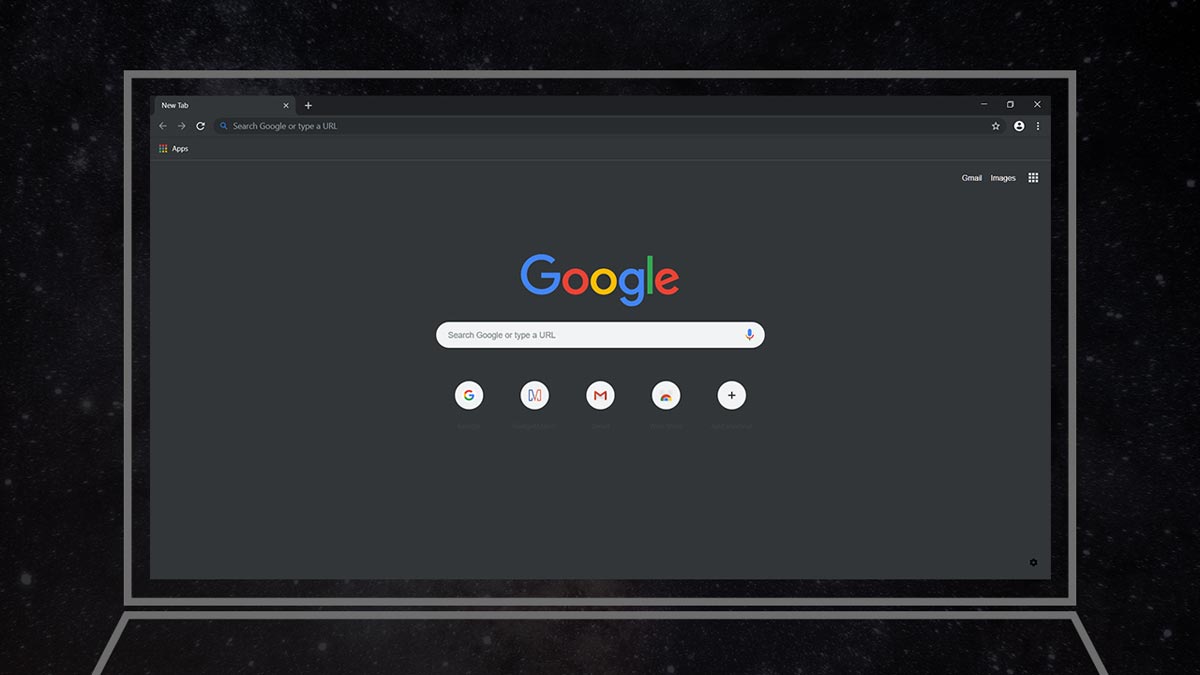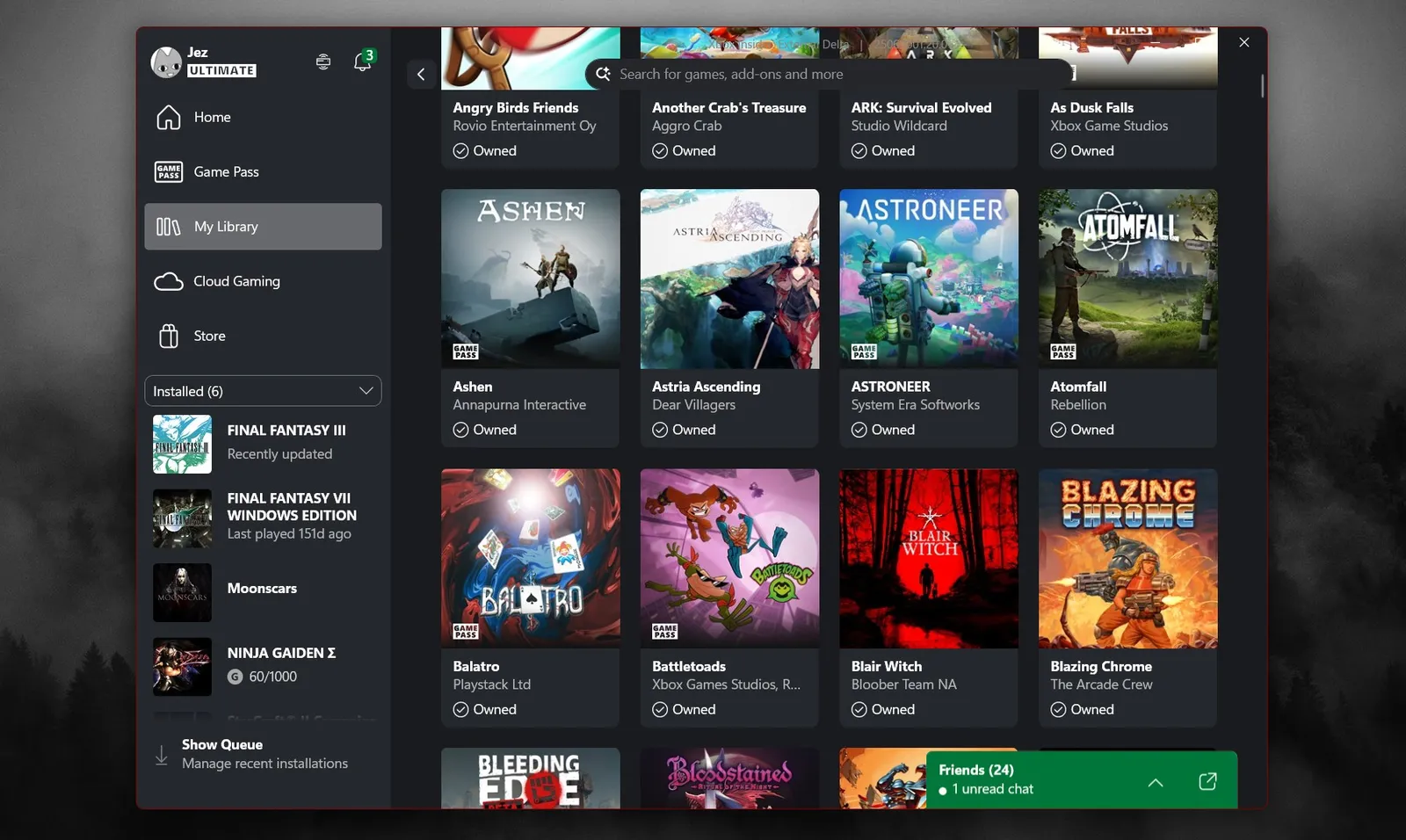Software Reporter Tool es un proceso independiente de Google Chrome que supervisa la instalación de Chrome e informa si algún complemento interfiere con el funcionamiento normal del navegador. La herramienta no está conectada a la web sino que es utilizada principalmente por el navegador para reconocer programas que pueden entrar en conflicto con él. Es visible como un ejecutable de 54Kb llamado «software_reporter_tool.exe«.
Así que la pregunta es: ¿cuál es el papel de este complemento de Chrome? Básicamente, la herramienta Chrome Software Reporter Tool es un archivo ejecutable que se ejecuta una vez a la semana e informa de los resultados escaneados a Chrome. Para ser precisos, la herramienta escanea el sistema para comprobar si hay aplicaciones de software no deseadas que puedan estar interfiriendo con la experiencia de navegación de Chrome. Además, la herramienta informa a Chrome sobre anuncios inesperados o durante los incidentes como caídas del sitio. Basándose en los informes, Chrome solicita al usuario que ejecute la herramienta de limpieza de Chrome como parte del proceso de análisis.
Mientras que la herramienta ayuda a eliminar los obstáculos que podrían dificultar la experiencia del navegador, muchos usuarios están preocupados principalmente por el enorme consumo de CPU al ejecutar la herramienta en segundo plano. La herramienta podría funcionar aproximadamente 20 minutos, lo que podría ralentizar otras actividades en el sistema.
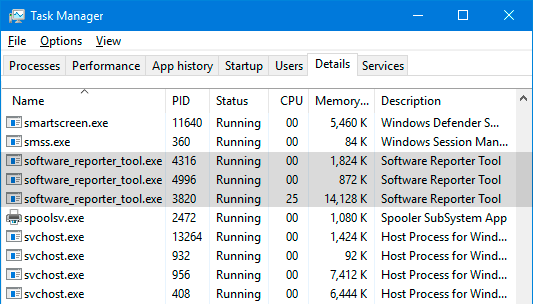
Si te encuentras con un uso elevado de la CPU en este proceso o si ves con frecuencia un mensaje que indica que la herramienta Software Reporter Tool de Google Chrome ha dejado de funcionar, es posible que desees desactivarla o eliminarla. He aquí cómo puedes hacerlo.
NOTA: La inhabilitación o eliminación de la herramienta Software Reporter Tool impedirá que Google Chrome encuentre y elimine software dañino como, por ejemplo, extensiones no deseadas. En tal caso, debes instalar un buen programa antivirus y antispyware en tu equipo.
MÉTODO 1: Desactivar Software Reporter Tool mediante la configuración de Google Chrome
Este es el primer paso que deberías seguir para evitar que Software Reporter Tool se ejecute en segundo plano y envíe los datos del informe de escaneado a Google:
- Abre Google Chrome, haz clic en el icono de 3 puntos (menú principal) que aparece en la esquina superior derecha de la ventana.
- Selecciona ahora la opción «Configuración» del menú principal.
- Se abrirá la página de configuración de Chrome. Desplázate hacia abajo y haz clic en la opción «Configuración avanzada«.
- Dirígete nuevamente hacia abajo y, en la sección «Sistema«, desactiva la opción «Seguir ejecutando aplicaciones en segundo plano al cerrar Google Chrome«.
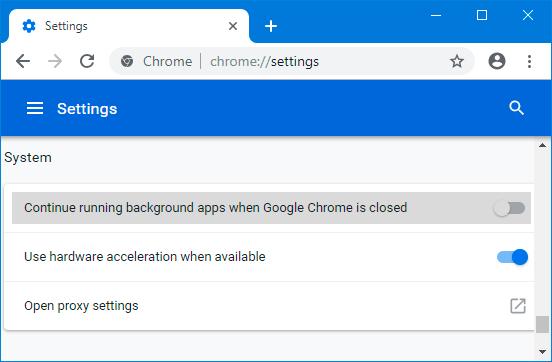
- Ahora, en la sección «Recuperar ajustes y borrar«, haz clic en la opción «Limpiar ordenador«.
- Se abrirá la página de Chrome Cleanup Tool. A continuación, desactiva la opción «Enviar un informe detallado a Google..«.
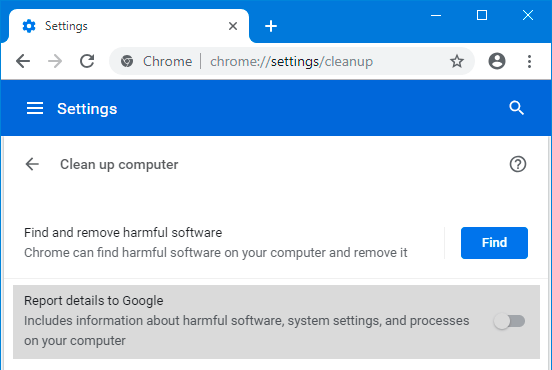
Esto evitará que la herramienta Software Reporter envíe los resultados del escaneado a Google.
MÉTODO 2: Borrar el archivo ejecutable Software_Reporter_Tool.exe
Si no deseas utilizar los métodos del Registro, puedes eliminar manualmente el archivo Software_Reporter_Tool.exe de tu ordenador, lo que detendrá la ejecución de la Herramienta Software Reporter Tool.
- Presiona las teclas WIN+R a la vez para iniciar el cuadro de diálogo Ejecutar. Ahora escribe lo siguiente y pulsa Enter:
%localappdata%\Google\Chrome\User Data\SwReporter
Se abrirá la carpeta SwReporter.
- Haz doble clic en la carpeta del número de versión como «35.180.200» y verás el archivo software_reporter_tool.exe presente dentro de la carpeta.
- Selecciona el archivo .exe y pulsa la tecla Suprimir del teclado para eliminarlo.
Si no deseas eliminar el archivo ejecutable, puedes cambiar el nombre del archivo cambiando la extensión del archivo de .exe a .bak o cualquier otra cosa.
Pero esta solución es temporal. Tan pronto como el navegador web Google Chrome se actualice a la versión más reciente, se volverá a crear automáticamente el archivo Software_Reporter_Tool.exe en la carpeta mencionada anteriormente.
MÉTODO 3 (Recomendado): Quitar todos los permisos de la carpeta Software Reporter Tool
Esta es la solución permanente para deshabilitar o bloquear Software Reporter Tool para que no se ejecute en tu ordenador. Eliminaremos todos los permisos de grupo y de usuario de la carpeta SwReporter que contiene el archivo Software_Reporter_Tool.exe. Una vez revocados todos los permisos, Google Chrome no podrá acceder ni ejecutar el ejecutable. Además, ninguna versión más reciente de la herramienta podrá instalarse en tu ordenador ya que has eliminado todos los permisos de la carpeta principal.
Para quitar los permisos, sigue estos pasos:
- Presiona las teclas WIN+R a la vez para iniciar el cuadro de diálogo Ejecutar. Ahora escribe lo siguiente y pulsa Enter:
%localappdata%\Google\Chrome\User Data\
- Localiza la carpeta SwReporter.
- Haz clic con el botón derecho en la carpeta SwReporter y selecciona la opción Propiedades. Se abrirán las propiedades de la carpeta SwReporter.
- Ve a la pestaña Seguridad y haz clic en el botón Opciones avanzadas.
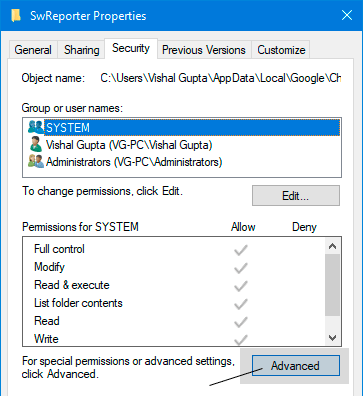
- Se abrirá la ventana de configuración avanzada de seguridad para SwReporter. Haz clic en el botón «Deshabilitar herencia» que se encuentra en la parte inferior de la ventana, tal y como se muestra en la siguiente captura de pantalla:
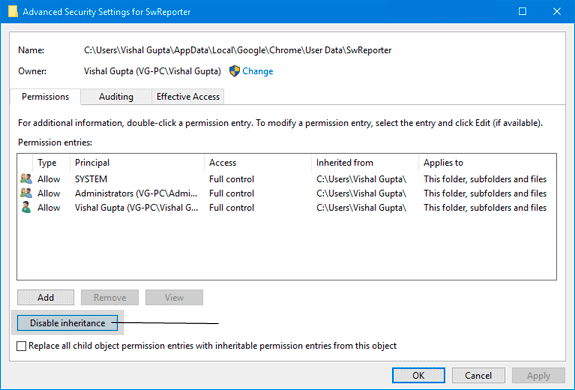
Windows mostrará el cuadro de diálogo «Block Inheritance» (Bloquear herencia) que te preguntará si deseas convertir los permisos heredados en permisos explícitos o si deseas eliminar todos los permisos heredados. Haz clic en la opción «Quitar todos los permisos heredados de este objeto«.
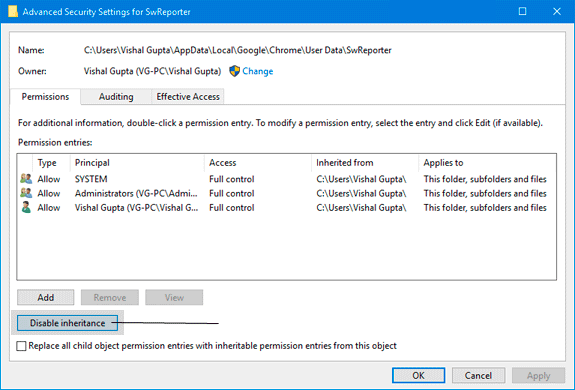
Esto eliminará todos los usuarios y grupos con permisos asignados para acceder a la carpeta SwReporter. Haz clic en el botón Aplicar. Windows mostrará otro cuadro de diálogo pidiendo confirmación. Haz clic en el botón Sí. Por último, haz clic en el botón Aceptar en todos los cuadros de diálogo.
Eso es todo. Ahora Software Reporter Tool no podrá ejecutarse en tu ordenador.
Si intentas ejecutarlo manualmente utilizando el navegador web Google Chrome, recibirás el siguiente mensaje de error:
Búsqueda fallida
Se ha producido un error mientras Chrome buscaba software dañino.
NOTA: En el futuro, si decides permitir que Software Reporter Tool se ejecute en tu ordenador, puedes volver a conceder permisos en la carpeta SwReporter utilizando los pasos 1-3 mencionados anteriormente. En el 4º paso, haz clic en el botón «Habilitar herencia«.
MÉTODO 4: Desactivar la herramienta Software Reporter usando el Editor de Registro
Si no estás familiarizado con la edición del Registro, este script de registro ya preparado creará automáticamente la clave de registro necesaria.
También puedes bloquear Software Reporter Tool (incluyendo Chrome Cleanup) usando el Editor de Registro. Utilizaremos las políticas oficiales de Google Chrome para restringir o impedir que la herramienta Software Reporter Tool y la función Chrome Cleanup se ejecuten en nuestro ordenador.
- Presiona la combinación de teclas «WIN+R» para iniciar el cuadro de diálogo Ejecutar, escribe regedit y presiona Enter. Se abrirá el Editor del Registro.
- Ahora ve a la siguiente clave (carpeta):
HKEY_LOCAL_MACHINE\SOFTWARE\Policies
- En la clave Policies, crea una nueva clave y establece su nombre como: Google
- En la clave Google, crea una nueva clave y establece su nombre como: Chrome
De modo que la ruta final será:
HKEY_LOCAL_MACHINE\SOFTWARE\Policies\Google\Chrome
- Ahora selecciona la clave Chrome y en el panel derecho, haz clic con el botón derecho del ratón y selecciona la opción «Nuevo > Valor de DWORD (32 bits)«. Establece el nuevo nombre DWORD como: ChromeCleanupEnabled
- De nuevo crea un nuevo DWORD y establece su nombre como: ChromeCleanupReportingEnabled
- Mantén el valor de ambas DWORDs en: 0
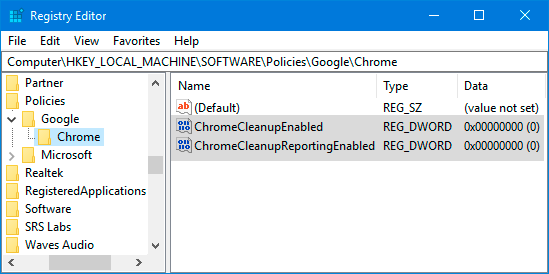
- «ChromeCleanupEnabled» impedirá que la herramienta Software Reporter Tool de Chrome escanee tu ordenador.
- «ChromeCleanupReportingEnabled» impedirá que Software Reporter Tool envíe el informe de resultados de escaneado a Google.
NOTA: En el futuro, si deseas volver a activar Software Reporter Tool, elimina las dos DWORD creadas en los pasos anteriores.
MÉTODO 5: Desactivar la herramienta Software Reporter usando el Editor de Registro (DisallowRun)
Si no estás familiarizado con la edición del Registro, este script de registro ya preparado creará automáticamente la clave de registro necesaria.
A continuación se presenta otro cambio en el Registro para impedir que la herramienta Software Reporter Tool se ejecute en tu computadora. Tomaremos la ayuda de la clave DisallowRun para evitar la ejecución de Software Reporter Tool.
- Pulsa la combinación de teclas «WIN+R» para iniciar el cuadro de diálogo Ejecutar, escribe regedit y pulsa Enter. Se abrirá el Editor del Registro.
- Ahora ve a la siguiente clave (carpeta):
HKEY_CURRENT_USER\Software\Microsoft\Windows\CurrentVersion\Policies
- En la clave Policies, crea una nueva clave y establece su nombre en: Explorer
- En la clave Explorer, crea una nueva clave y establece su nombre en: DisallowRun
Así que la ruta final será:
HKEY_CURRENT_USER\Software\Microsoft\Windows\CurrentVersion\Policies\Explorer\DisallowRun
- Ahora selecciona la clave DisallowRun y en el panel derecho, haz clic con el botón derecho y selecciona la opción «Nuevo > Valor de cadena«. Establece el nuevo nombre de la cadena como: 1
- Haz doble clic en la cadena «1» que acabas de crear y establece su valor en: Software_Reporter_Tool.exe
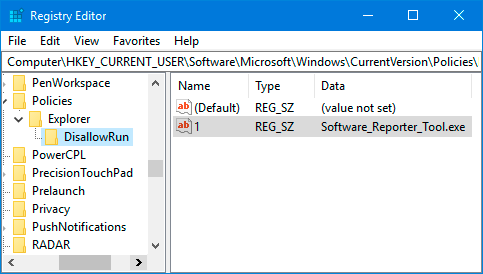
Eso es todo. Es posible que debas reiniciar el equipo para que surta efecto. Ahora se bloqueará la herramienta Software Reporter Tool para que no se ejecute en segundo plano.
NOTA: En el futuro, si deseas volver a activar Software Reporter Tool, elimina la cadena «1» creada en los pasos anteriores.